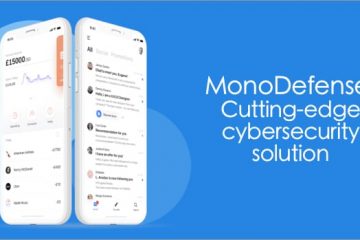為保護您的隱私,您可以使用生物認證鎖定 WhatsApp。這將允許僅通過 iPhone 上的 Touch ID 或 Face ID 訪問該應用程序。本文將指導您完成在 iPhone 上使用生物識別身份驗證保護 WhatsApp 的過程。
了解如何在 iPhone 上使用 Touch ID/Face ID 鎖定 WhatsApp
在這個數字時代。保護您的隱私和安全至關重要。如果您是 iPhone 用戶並想為您的私人對話增加一層額外的保護,您可以使用生物識別身份驗證鎖定 WhatsApp。方法如下:
在為 WhatsApp 啟用 Touch ID/Face ID 鎖定之前,請確保您的 iPhone 上安裝了最新版本的應用程序。如有必要,請訪問 App Store 並更新 WhatsApp。擁有最新版本可確保您可以使用最新的安全功能和增強功能。
點擊位於屏幕右下角的設置標籤。這將帶您進入 WhatsApp 設置菜單,您可以在其中自定義應用程序的各個方面。在“設置”菜單中,找到並點按隱私 選項。這將打開“隱私設置”頁面,您可以在其中管理您的帳戶詳細信息、隱私設置和安全功能。向下滾動直到找到屏幕鎖定選項並點擊它。您會看到一個標記為需要 Touch ID/Face ID 的切換開關 – 啟用它以激活鎖定功能。啟用 Touch ID/Face ID 鎖定後,您可以指定觸發鎖定的時間間隔。此間隔決定了 WhatsApp 需要生物識別身份驗證來解鎖應用程序的頻率。您可以根據自己的情況選擇立即、1 分鐘後、15 分鐘後 或1 小時後選項偏愛。為確保鎖功能正常,請退出 WhatsApp 應用程序並重新啟動。現在應該會提示您使用 Touch ID 或 Face ID 進行身份驗證,具體取決於您 iPhone 的功能。驗證您的生物特徵,如果成功,您將可以訪問您的 WhatsApp 對話。
通過執行這些簡單的步驟,您可以在 iPhone 上鎖定 WhatsApp 對話,並使用 Touch ID 或 Face ID 更加方便。鎖定功能提供額外的隱私層,確保只有您可以訪問您的個人消息。享受保護數字通信帶來的安心。
我們希望本指南能幫助您了解如何在 iPhone 上使用 Touch ID/Face ID 鎖定 WhatsApp。如果您有任何疑問,請在下面的評論中告訴我們。
閱讀更多內容: